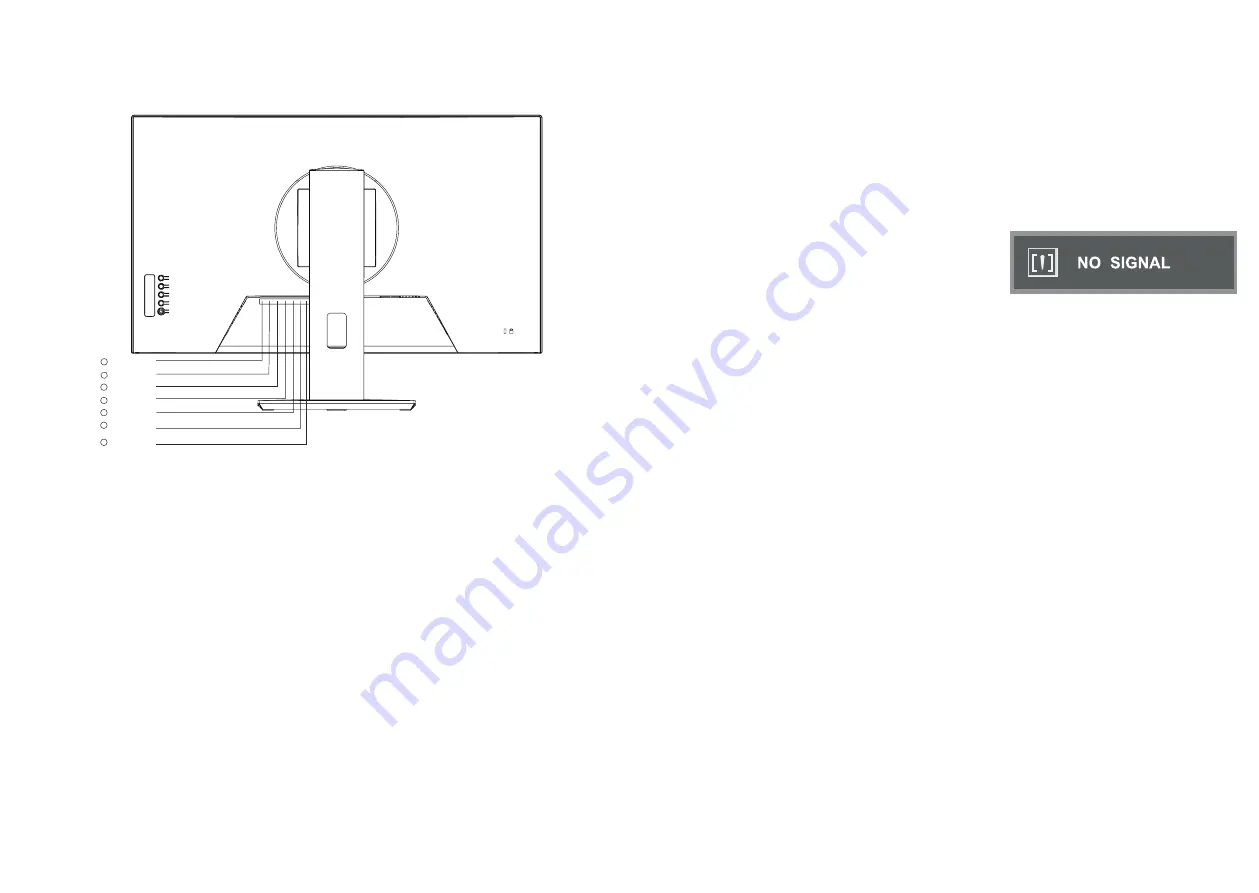
20
21
Z
Z
2. INSTALLATION
2.1 Connexion du câble de signal
Avant de connecter votre moniteur et votre PC avec un câble de signal, veuil-
lez éteindre votre moniteur et votre ordinateur. Puis insérez une extrémité du
câble de signal dans la prise DP/HDMI de votre ordinateur et verrouillez-le
avec deux vis fixes pour une mise à la terre assurée. Enfin, veuillez insérez une
autre extrémité du câble de signal dans l’entrée de signal audio DP/HDMI
du moniteur et verrouillez-le avec la vis fixe.
2.2 Branchement du cordon d’alimentation
Tout d’abord, insérez une extrémité du câble du cordon d’alimentation dans
la prise d’alimentation du moniteur et une autre extrémité dans la prise de
courant.
2.3 Connexion de la prise audio
Insérez le câble du cordon audio dans la prise d’entrée audio du moniteur et
de l’ordinateur.
2.4 Mise sous tension
Allumez le moniteur et l’ordinateur, puis l’indicateur s’allumera en vert (ou en
bleu) lorsque l’écran est dans des conditions normales. Veuillez vérifier s’il y a
un problème avec la connexion du câble de signal vidéo si l’indicateur s’allume
en rouge.
2.5 Auto-inspection
Si le moniteur ne trouve pas de signal horizontal et vertical, il vous demandera
de vérifier l’entrée vidéo. Veuillez vous référer à l’illustration ci-dessous, et le
moniteur entrera en mode d’économie d’énergie après plusieurs
secondes, l’indicateur s’allumera en rouge.
L’écranreviendra à l’affichage normal une
foisqu’il y a réception du signal vidéo.
2.6 Ajustement de l’image
Veuillez ajuster l’image en fonction de vos besoins. Veuillez vous référer à la
section « Opération » dans la section trois.
1
DC
2
DP
3
HDM I
4
HDM I
5
PHON E
DP
6
7
Type-C

































